Jak tworzyć karty podarunkowe WooCommerce
Opublikowany: 2023-04-04Chcesz oferować karty podarunkowe w swoim sklepie internetowym? Jesteśmy z Tobą. W tym przewodniku pokażemy Ci, jak tworzyć karty podarunkowe WooCommerce w ramach strategii marketingowej Twojego sklepu internetowego.
Zanim przejdziemy przez ten proces, musisz zrozumieć, jak ważne są bony podarunkowe i jak mogą one pomóc w zwiększeniu ogólnych współczynników konwersji.
Dlaczego tworzenie kart podarunkowych w WooCommerce to dobry pomysł?
Tworzenie kart podarunkowych w sklepie WooCommerce może przynieść korzyści Tobie i Twoim klientom. W tej sekcji omówimy kilka ich zalet:
- Zwiększona sprzedaż: Twoja firma może odnotować wzrost przychodów, gdy klienci są zmotywowani do wydawania pieniędzy przekraczających ich pierwotny budżet.
- Przyciągaj nowych klientów: Twoi obecni klienci mogą dawać je jako prezenty dla przyjaciół i rodziny. Może to skutkować pozyskaniem nowych konsumentów, którzy być może nie robili wcześniej zakupów w Twoim sklepie.
- Wygoda klienta: są bardzo wygodnym i elastycznym rozwiązaniem na prezent. Zamiast dawać komuś prezent, bony podarunkowe uprościłyby ten proces. W ten sposób mogą uzyskać to, czego najbardziej potrzebują.
- Zwiększ lojalność klientów: Klienci, którzy otrzymują bony upominkowe, mogą wracać do Twojego sklepu, aby dokonać kolejnych zakupów, co może pomóc w zdobyciu lojalności klientów i zwiększeniu liczby transakcji.
Teraz, gdy już rozumiesz, że bony podarunkowe to innowacyjna i opłacalna decyzja.
Najlepsze wtyczki kart podarunkowych WooCommerce
Najłatwiejszym sposobem na utworzenie karty podarunkowej jest użycie dedykowanej wtyczki . Możesz tworzyć karty podarunkowe bez ręcznego modyfikowania kodu w ciągu kilku sekund. Ta sekcja pokaże Ci dwie popularne wtyczki, których możesz użyć.
1. Karty podarunkowe PW WooCommerce
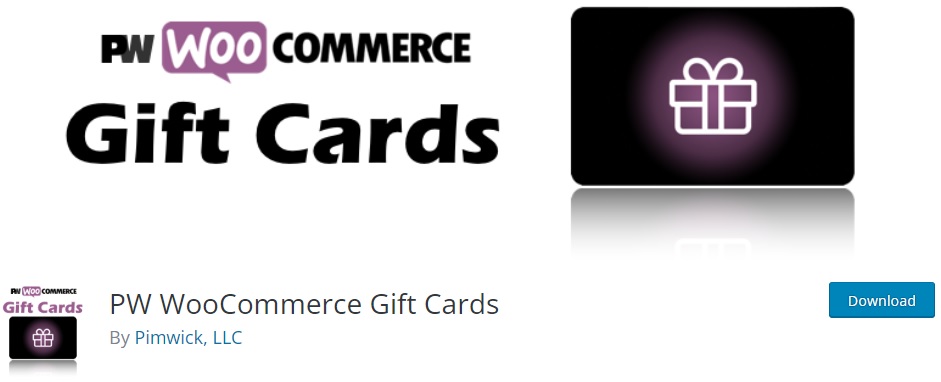
Karty podarunkowe PW WooCommerce to jedno z najpopularniejszych narzędzi do tworzenia kart podarunkowych. Jest to bardzo potężna wtyczka, dzięki której możesz łatwo skonfigurować i oferować konfigurowalne projekty, które pokochają Twoi klienci.
Karty podarunkowe PW WooCommerce umożliwiają klientom kupowanie bonów podarunkowych poprzez wybranie kwoty, odbiorcy i wiadomości podczas realizacji transakcji. Jednak umożliwi to również klientom szybkie wykorzystanie rabatu przy kasie z kwotą dodaną po opodatkowaniu. Nowe saldo zostanie nawet pokazane na stronach koszyka i kasy.
Posiada również intuicyjny system szablonów wiadomości e-mail, za pomocą którego możesz łatwo wysyłać eleganckie i profesjonalnie wyglądające wiadomości e-mail z dostawą do swoich klientów. Co więcej, możesz nawet szybko sprawdzić swoje zobowiązania. Ułatwia to śledzenie zakupów i zarządzanie zapasami.
Cechy
- Łatwy w użyciu system szablonów wiadomości e-mail
- Opcje kasy dla gości
- Tworzenie jednym kliknięciem
- Zezwalaj klientom na ustalanie niestandardowych kwot
- Klienci mogą zrealizować kody przy kasie
cennik
Karty podarunkowe PW WooCommerce to wtyczka freemium . Możesz pobrać bezpłatną wersję z oficjalnego repozytorium. Wersja premium zaczyna się od 79 USD rocznie za licencję na jedną witrynę i obejmuje jeden rok aktualizacji i wsparcia.
2. Podaruj prezent!
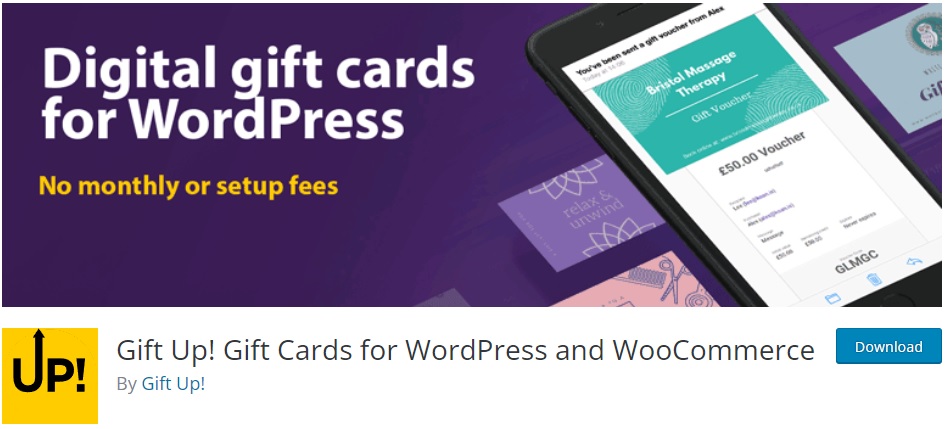
Podaruj prezent! jest również jedną z najlepszych opcji dla firm oferujących karty podarunkowe online. Można go łatwo zintegrować ze sklepem internetowym i sieciami społecznościowymi przy minimalnym wysiłku. Podaruj prezent! jest również najbardziej opłacalnym sposobem sprzedaży bonów podarunkowych, ponieważ wtyczka pobiera określoną opłatę po każdej udanej sprzedaży.
Narzędzie może również tworzyć atrakcyjne i spersonalizowane projekty z Twoją marką i logo. Możesz wybierać spośród setek pięknych i niepowtarzalnych projektów lub tworzyć własne projekty z predefiniowanymi kwotami. Ponadto wtyczka ma również opcję zezwalania klientom na wprowadzanie niestandardowych kwot.
Podaruj prezent! zajmuje się wszystkim po zakupie przez konsumenta bonu upominkowego, w tym przetwarzaniem pieniędzy do jego dostarczenia. Otrzymasz pełną płatność natychmiast po dokonaniu zakupu w ramach w pełni zautomatyzowanego procesu. Klienci mogą płacić za pomocą kart debetowych lub kredytowych oraz innych opcji płatności, takich jak Apple Pay i Google Pay.
Cechy
- Twórz unikalne projekty, które odzwierciedlają Twoją markę lub firmę
- Obsługuje wiele walut i języków
- Śledź sprzedaż na podstawie wykorzystanych, wygasłych lub wciąż aktywnych kart podarunkowych
- Automatyczne dostarczanie na adresy e-mail klientów
- Przyjazna dla mediów społecznościowych i łatwa integracja
cennik
Podaruj prezent! jest początkowo darmową wtyczką . Możesz pobrać wtyczkę z oficjalnego repozytorium, ale musisz zapłacić stałą opłatę w wysokości 3,49% za każdą sprzedaż karty podarunkowej.
Jak tworzyć karty podarunkowe WooCommerce (krok po kroku)
W tym samouczku użyjemy wtyczki Karty podarunkowe PW WooCommerce . Ale możesz użyć innych wtyczek, które odpowiadają potrzebom Twojej witryny i klientów. Kroki są prawie podobne dla każdej wtyczki i musisz zacząć od zainstalowania i aktywacji wtyczki.
1) Zainstaluj i aktywuj wtyczkę
Najpierw zaloguj się do pulpitu nawigacyjnego WordPress i przejdź do Wtyczki > Dodaj nowy . Następnie wyszukaj wtyczkę PW WooCommerce Gift Cards, zainstaluj ją i aktywuj.
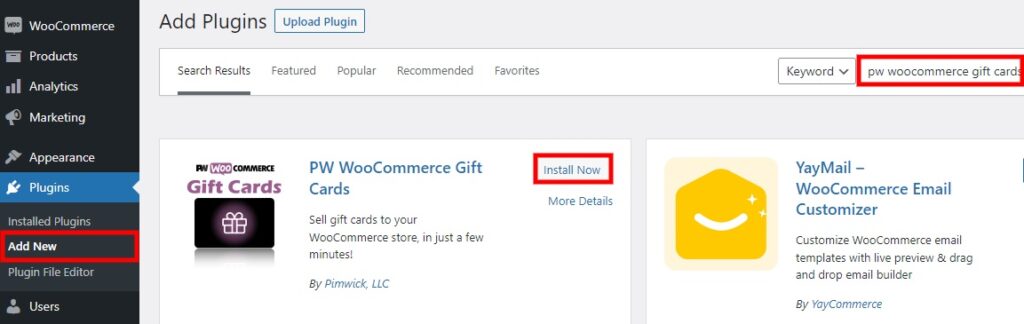
Po aktywacji możesz przejść do następnego kroku, jakim jest dodanie nowego produktu karty podarunkowej.
2) Dodaj nowy produkt karty podarunkowej
Przejdź do WooCommerce > PW Gift Cards i kliknij Utwórz produkt Gift Card .
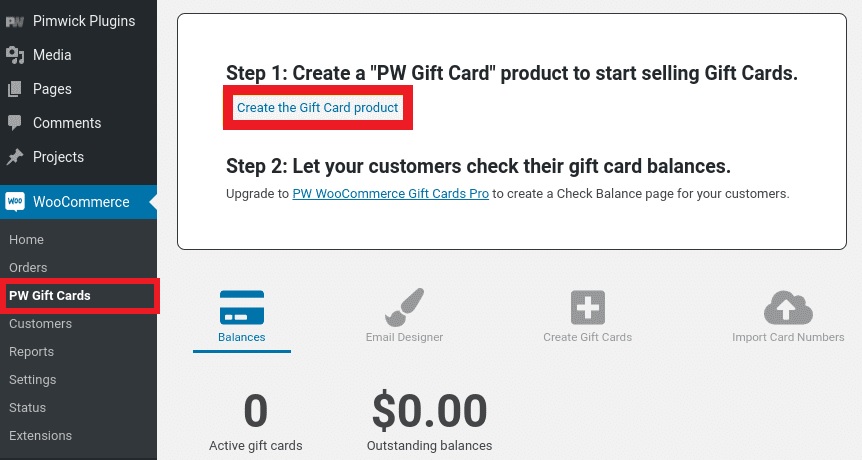
Wkrótce zostanie utworzony bon upominkowy.
Teraz przejdź do Produkty > Wszystkie produkty w swoim obszarze administracyjnym, gdzie możesz znaleźć swój nowo utworzony produkt. Kliknij Edytuj , aby rozpocząć edycję elementu.

Możesz zmienić tytuł, opis, obraz i cenę.
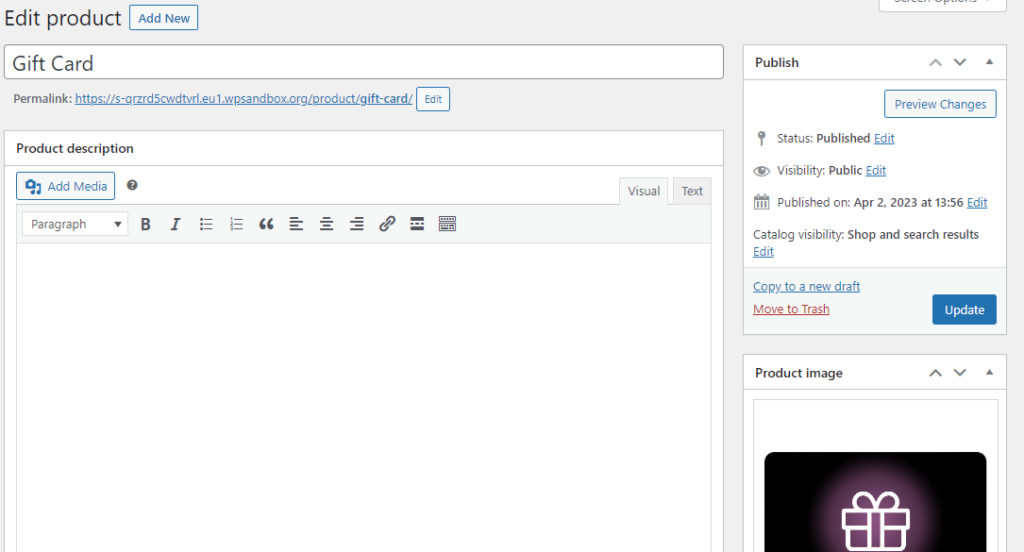
Zauważysz również, że typ danych produktu został ustawiony jako Karta podarunkowa PW na stronie edycji produktu.
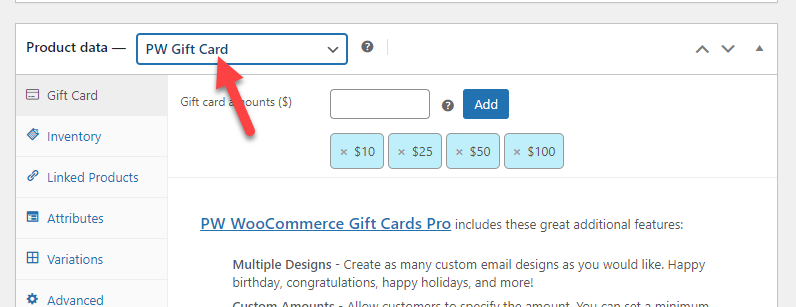
Możesz także dodać atrybuty i odmiany cen produktu. Otwórz więc zakładkę Atrybuty , a następnie wybierz opcję Kwota karty podarunkowej .
Tutaj możesz dodać niestandardowe atrybuty produktu, a nawet sprawić, by był widoczny na stronie produktu. Nie zapomnij więc zaznaczyć opcji widocznej na stronie produktu .
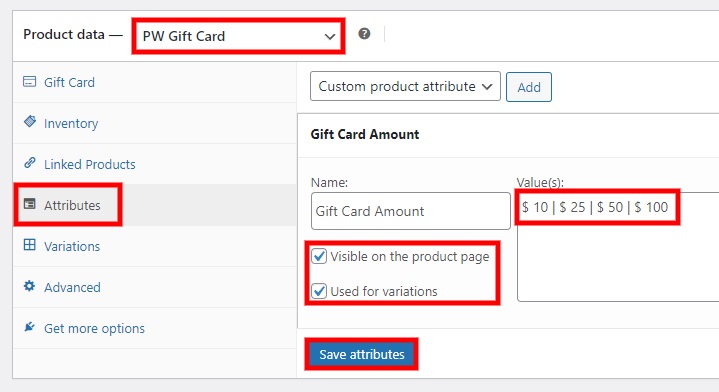

Jeśli chcesz użyć tych samych wartości dla wariantu produktu, możesz również zaznaczyć opcję użyte dla wariantów . W przeciwnym razie musisz przejść do zakładki Wariacja i samodzielnie dodać odmiany produktu. Aby uzyskać więcej informacji, możesz zajrzeć do naszego przewodnika na temat dodawania odmian produktów w WooCommerce.
Po wprowadzeniu wszystkich niezbędnych zmian kliknij Zapisz atrybuty .
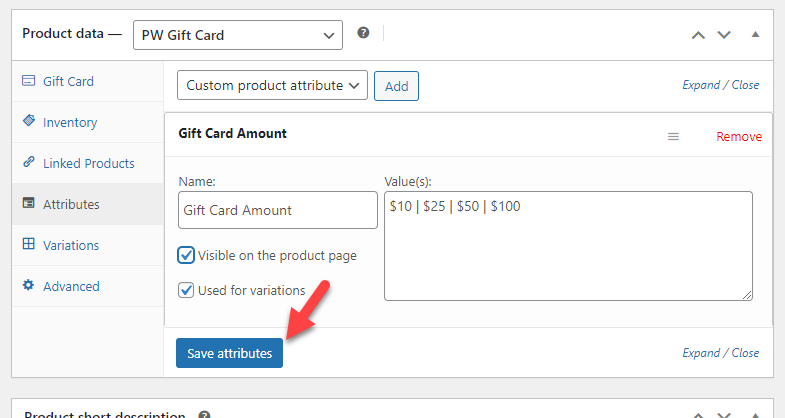
Możesz nawet dodać nową kategorię dla produktu. Po prostu kliknij +Dodaj nową kategorię i wpisz nazwę kategorii jako „Karta podarunkowa”. Będzie to wykonalna opcja, jeśli Twój sklep ma kilka kategorii produktów.
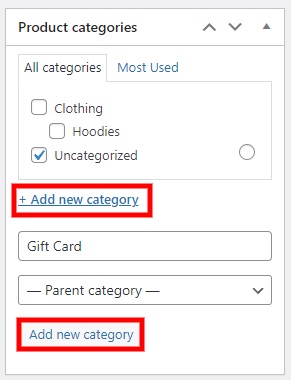
Na koniec zaktualizuj produkt.
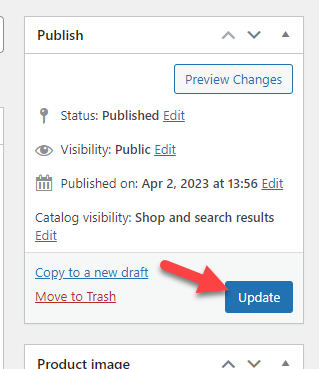
Proces przebiegł bezbłędnie. Następnie przejdźmy do kroku trzeciego.
3) Dostosuj wiadomość e-mail dotyczącą karty podarunkowej
Aby dostosować e-mail dostarczający, przejdź do WooCommerce > PW Gift Cards i otwórz zakładkę Email Designer .
Tutaj możesz zmienić kolor, przycisk realizacji i tekst. Ale jeśli kupisz wersję premium, możesz zmienić obrazy, tytuły, dodatkowe kolory i wiele innych opcji. Zmiany można zobaczyć w czasie rzeczywistym na karcie podglądu.
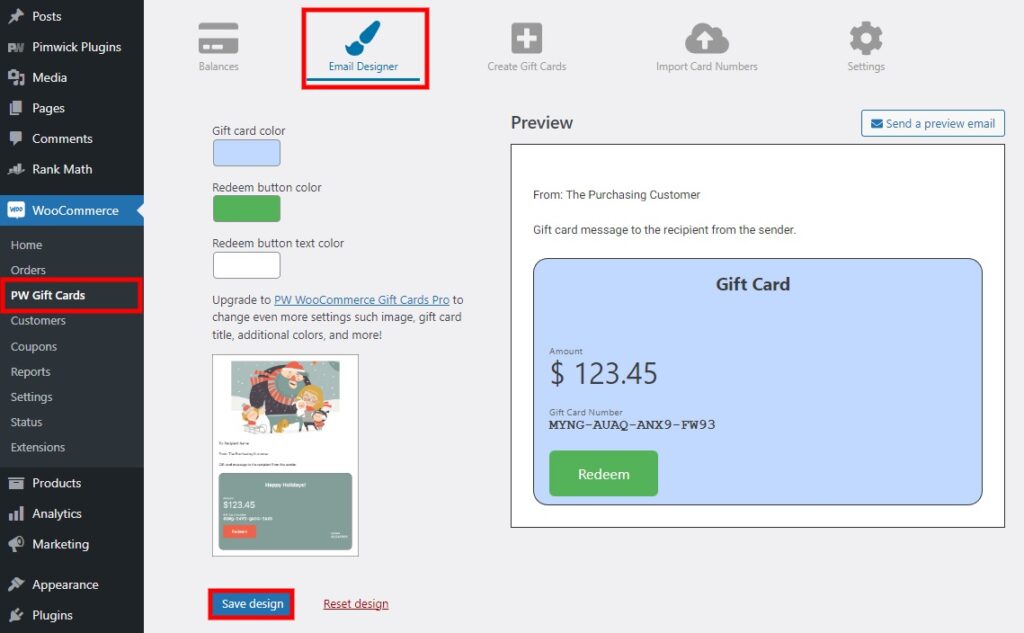
Po dokonaniu niezbędnych zmian w e-mailu dotyczącym dostawy kliknij Zapisz projekt .
4) Dodatkowe opcje wtyczek
Wtyczka kart podarunkowych PW WooCommerce zapewnia również kilka dodatkowych ustawień, które mogą być pomocne przy dostosowywaniu bonów podarunkowych. Zobaczysz tutaj każdą opcję konfiguracji:
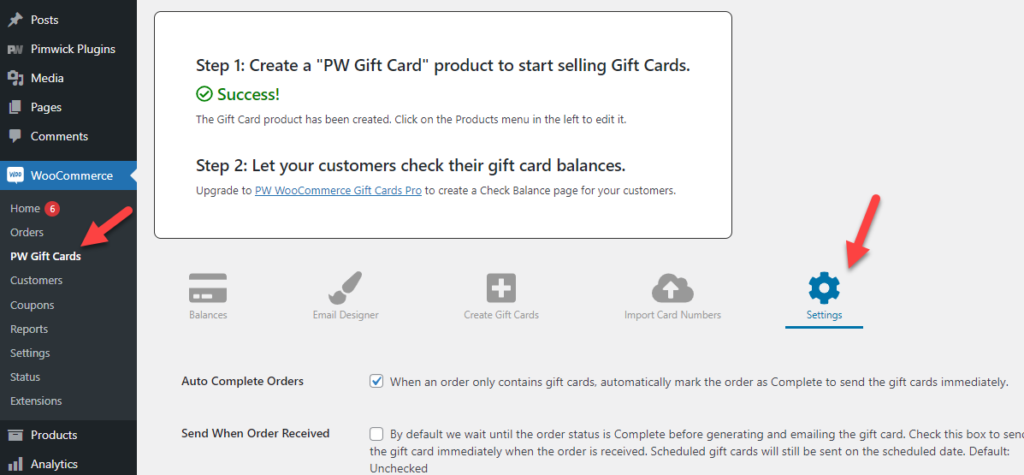
Te dodatkowe opcje wtyczek umożliwiają automatyczne uzupełnianie zamówień, korzystanie z transakcyjnego systemu e-mail i formatowanie cen. Wtyczka zawiera kilka domyślnych opcji konfiguracyjnych. Ale zawsze możesz je dostosować do swoich preferencji.
Możesz także wysłać kartę natychmiast po otrzymaniu zamówienia, zezwolić klientom na kupowanie kart podarunkowych za pomocą kart podarunkowych i zastosować poprawkę dotyczącą brakujących pól. Nie są one domyślnie włączone. Możesz więc sprawdzić te opcje, jeśli są potrzebne dla Twojej witryny.
Oprócz tych opcji możesz także zmienić lokalizację przycisku realizacji na stronie kasy i koszyka oraz ukryć menu wtyczek Pimwick.
Nie zapomnij kliknąć Zapisz ustawienia po wprowadzeniu wszystkich wymaganych zmian.
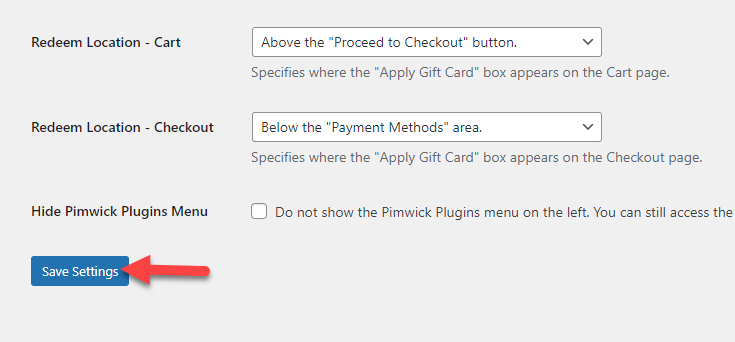
Otóż to!
Teraz, jeśli przejdziesz do frontonu swojej witryny, zobaczysz ją jako nowy produkt.
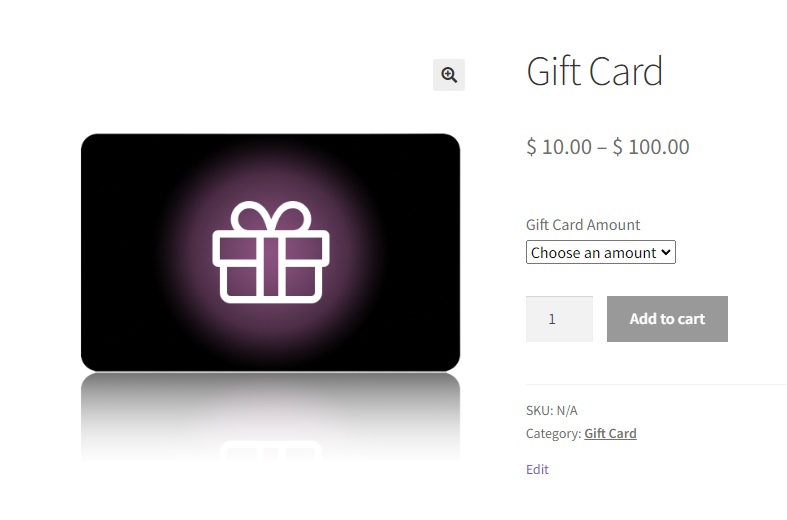
Bonus: jak tworzyć kupony WooCommerce
Powyżej przedstawiliśmy szczegółowy przewodnik dotyczący tworzenia kart podarunkowych za pomocą kart podarunkowych PW WooCommerce. Podobnie możesz oferować niestandardowe kody kuponów w swoim sklepie, aby przyciągnąć dodatkowych klientów.
Oto krótki przewodnik tworzenia kodów kuponów.
1) Dodaj nowy kupon
Pierwszym krokiem jest dodanie nowego kuponu. Przejdź więc do Marketing > Kupony z pulpitu nawigacyjnego WordPress i kliknij Dodaj kupon lub Utwórz swój pierwszy kupon .
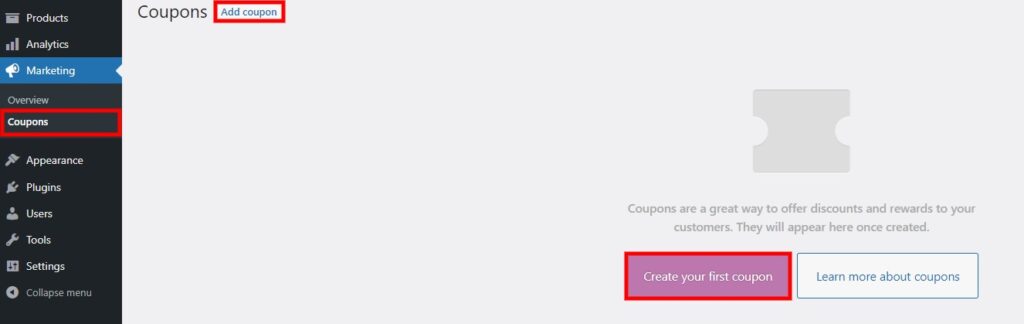
Następnie musisz dodać kod kuponu i opis nowego kuponu. Większość stron internetowych zazwyczaj używa unikalnego kodu alfanumerycznego jako kodu kuponu. W tym przypadku jako przykładu użyjemy kodu QLFRIDAY20 .
Możesz również dodać opis, aby zrozumieć, czym jest kupon.
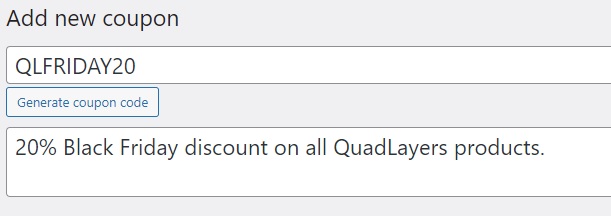
Pamiętaj, że opis nie będzie widoczny z przodu.
2) Dodaj dane kuponu
Po dodaniu nowego kuponu musisz dostosować dane. W sekcji Ogólne możesz dostosować typ rabatu, kwotę kuponu, bezpłatną wysyłkę i datę ważności kuponu.
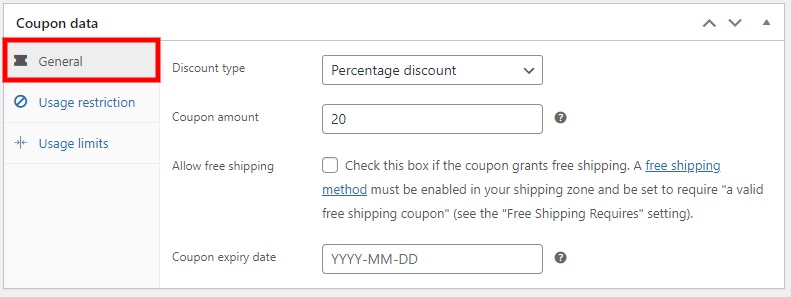
Pod opcją ograniczenia użytkowania zobaczysz bardziej zaawansowane ustawienia. Tutaj możesz zmienić minimalne i maksymalne wydatki oraz wybrać lub wykluczyć określone produkty lub kategorie. Co więcej, możesz również wybrać, czy kupon dotyczy wyłącznie użytku indywidualnego, czy też wykluczyć go z przedmiotów objętych wyprzedażą.
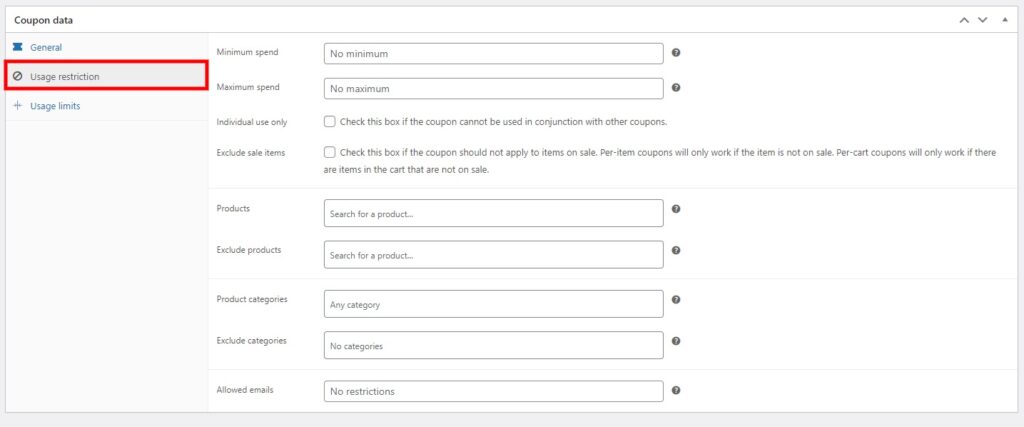
Następnie sekcja Limity użytkowania zawiera limity użytkowania na kupon i na użytkownika.
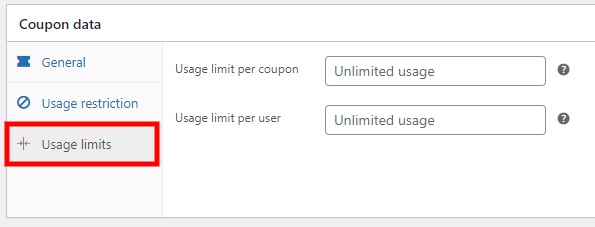
Na koniec kliknij Opublikuj , aby uruchomić nowy kod kuponu.
Pomyślnie utworzyliśmy nowy kupon.
Ale jak to zastosować?
Gdy klient doda produkt i przejdzie do sekcji kasy, zobaczy przycisk dodawania kuponu. Klienci mogą wkleić unikalny kod kuponu i ubiegać się o zniżkę.
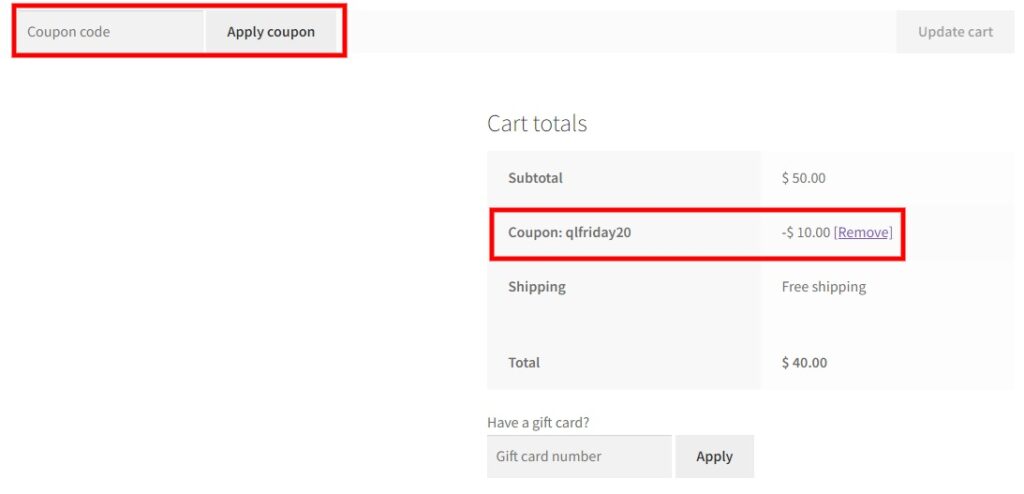
Zapoznaj się z naszym szczegółowym przewodnikiem na temat tworzenia kuponów WooCommerce, aby uzyskać więcej informacji.
Wniosek
W ten sposób dodajesz karty podarunkowe do WooCommerce . Może pomóc Ci zwiększyć sprzedaż, przyciągnąć nowych klientów, a nawet zwiększyć lojalność klientów do Twojego sklepu internetowego.
Podsumowując, najlepszym sposobem na utworzenie bonu podarunkowego jest użycie wtyczki. Wtyczka taka jak PW WooCommerce Gift Cards ułatwia ten proces. Ponieważ jest dostarczany z konfigurowalnym szablonem wiadomości e-mail, właściciel sklepu może dostosować wiadomości e-mail do dostarczania wiadomości e-mail zgodnie ze stylem marki.
Podobnie możesz dodawać kupony na swojej stronie internetowej, aby oferować zniżki swoim klientom. Dlatego zamieściliśmy również krótki przewodnik po bonusach.
Jesteśmy przekonani, że ten samouczek pomoże Ci bez wysiłku tworzyć i dodawać bony podarunkowe do Twojej witryny eCommerce. Daj nam znać w komentarzach poniżej, jeśli kiedykolwiek wypróbowałeś jakieś wtyczki do dodawania kart podarunkowych do swojej witryny.
Jeśli chcesz, aby więcej podobnych artykułów ulepszyło Twoją witrynę WooCommerce, możesz skorzystać z następujących linków:
- Jak skonfigurować hurtowe rabaty WooCommerce
- Najlepsze wtyczki WooCommerce Checkout dla produktów cyfrowych
- Jak utworzyć bezpośredni link do kasy WooCommerce
